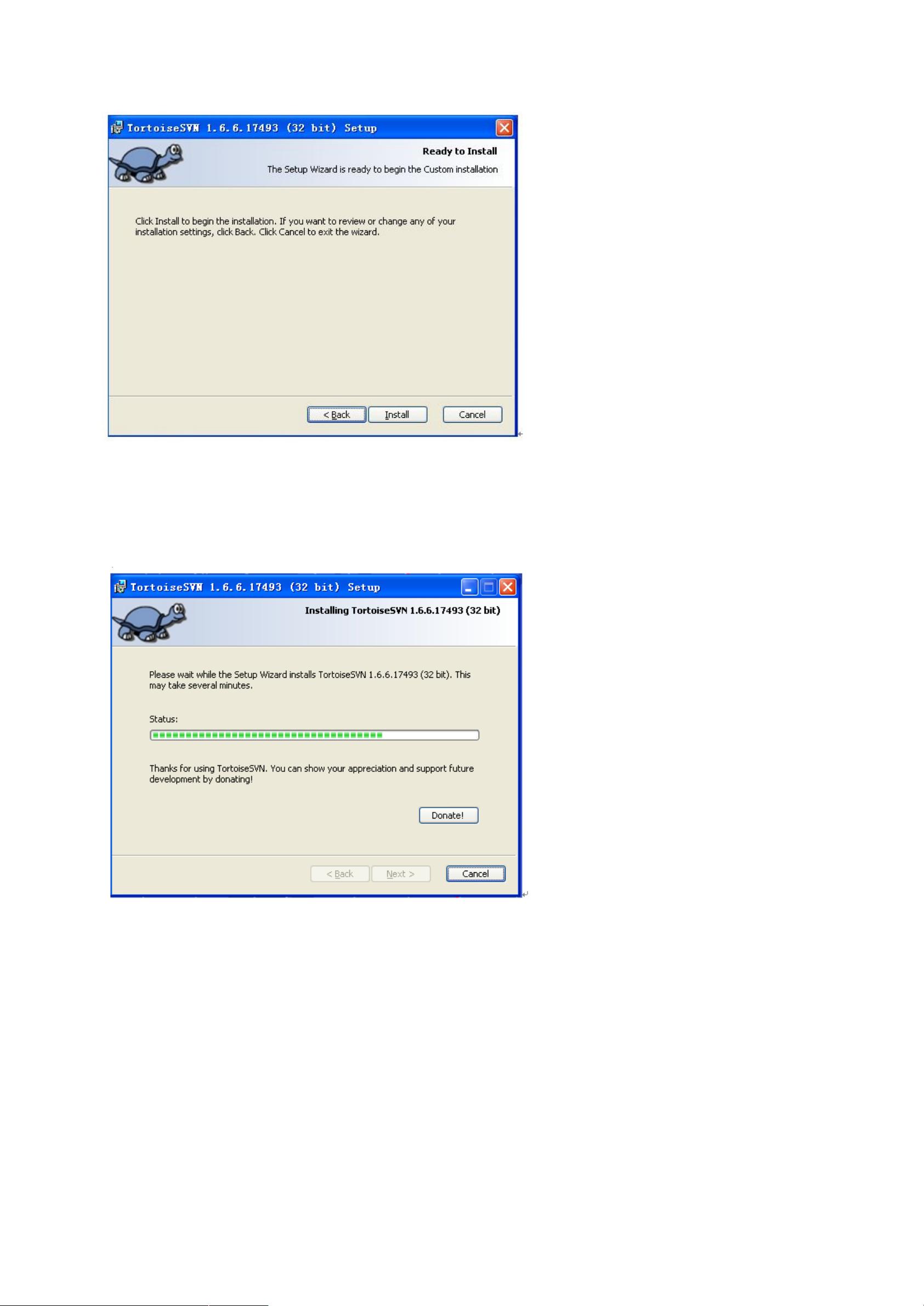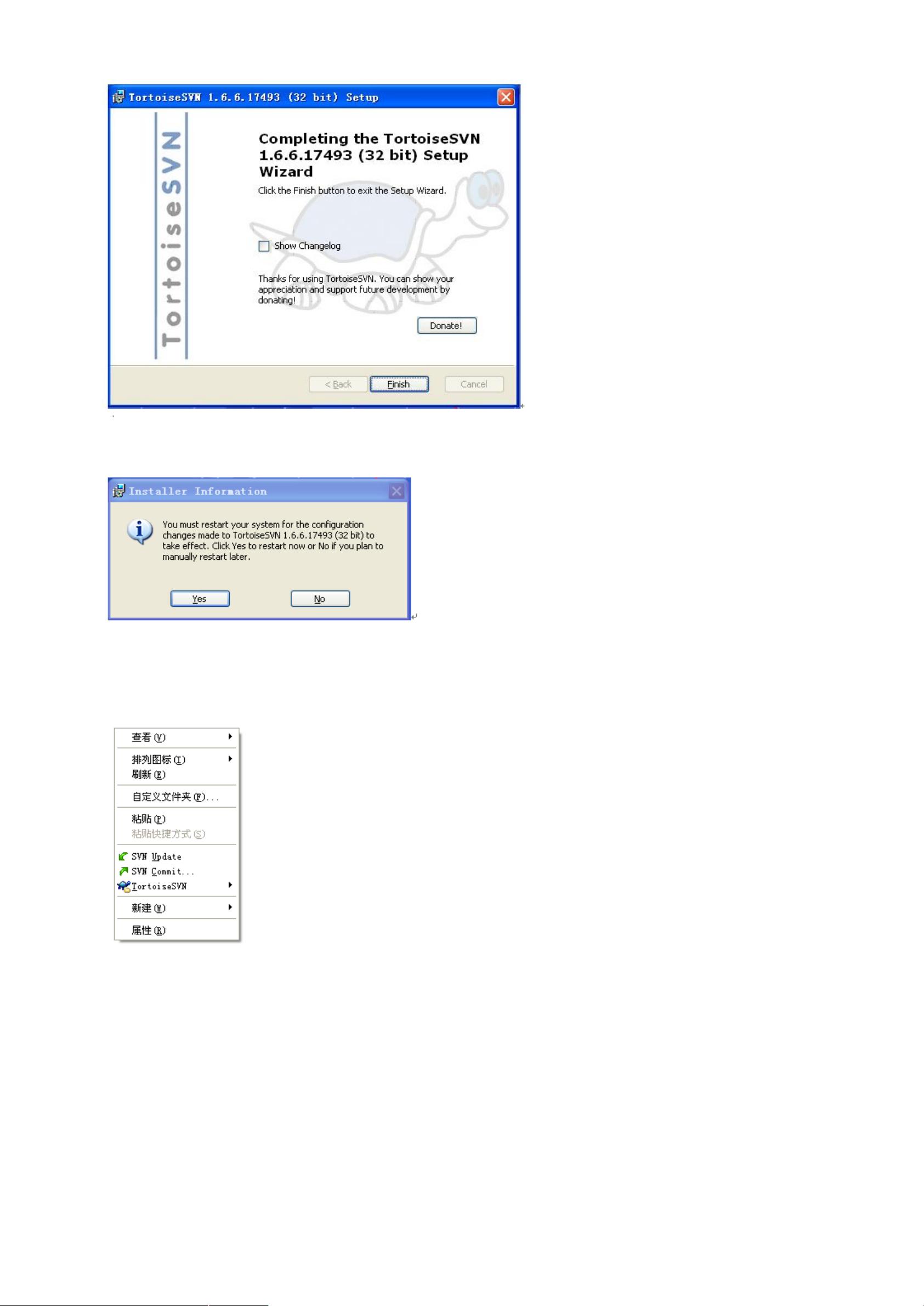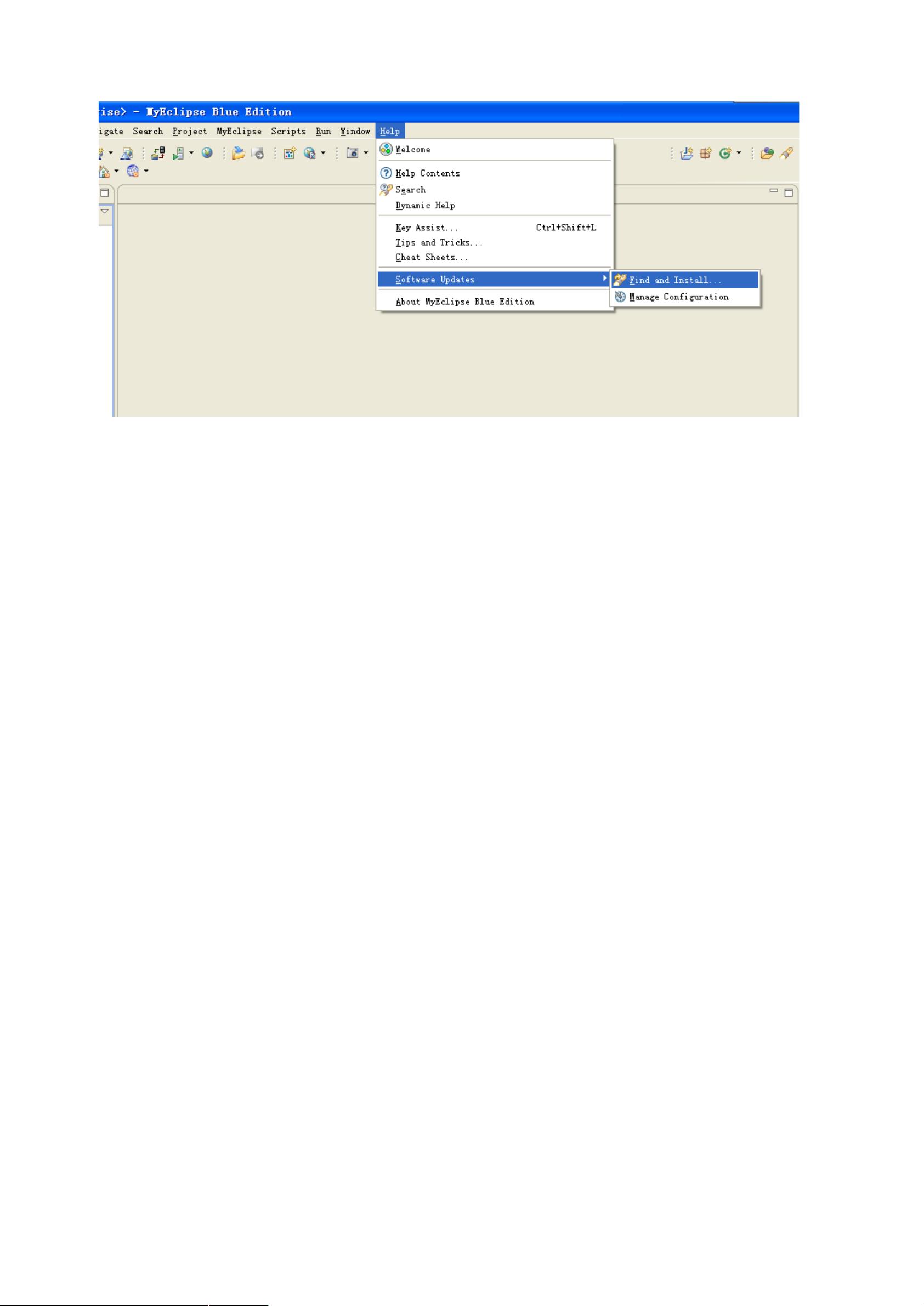Myeclipse中配置与使用svn图文教程
需积分: 11 140 浏览量
更新于2024-07-22
收藏 4.83MB DOC 举报
"Myeclipse下安装和使用svn服务器端、客户端(图解) - MyEclipse配置svn,Subversion及TortoiseSVN详解"
在本文中,我们将深入探讨如何在MyEclipse环境下安装和使用Subversion(svn)服务器端和客户端。Subversion是一款广泛应用于J2EE开发中的版本控制系统,其目标是替代早期流行的CVS,提供了许多增强功能并解决了CVS的一些问题。TortoiseSVN是Subversion的Windows图形化界面,使得在Windows环境下操作更加直观和便捷。
**一、svn简介**
1. Subversion(简称svn)是用于管理源代码版本的工具,允许团队成员协作开发,并追踪每一次修改,便于回溯和合并代码。
2. TortoiseSVN是Subversion的Windows Shell扩展,提供友好的右键菜单操作,使得在Windows Explorer中使用svn变得简单。
**二、Subversion下载与安装**
1. 下载Subversion的安装包,例如Setup-Subversion-1.6.5.msi,可以从官方网站http://subversion.tigris.org获取。
2. 安装过程包括点击安装文件,接受许可协议,选择安装路径(通常为software目录下的svn目录),并确保系统环境变量正确设置,以便系统能够找到svn命令。
**验证安装**
1. 安装完成后,通过命令行输入`svnserve --version`,如果显示版本信息,说明安装成功。
2. 在Windows XP或Win7系统中,启动Subversion服务需要先创建一个仓库,使用svnadmin命令,如`svnadmin create F:\sof`创建名为sof的仓库。
**三、MyEclipse配置svn**
1. 在MyEclipse中集成svn,首先需要确保已安装好Subversion客户端,通常通过TortoiseSVN进行集成。
2. 打开MyEclipse,进入“Window” -> “Preferences”,在左侧导航树中找到“Team” -> “SVN”,点击“Add”添加新的 SVN连接。
3. 输入仓库URL,选择对应的SVN插件,配置认证信息(用户名和密码),然后点击“Finish”完成配置。
4. 现在可以在MyEclipse中看到已连接的svn仓库,可以进行代码的检出、提交、更新等操作。
**四、使用TortoiseSVN客户端**
1. 在Windows Explorer中,右键点击文件或目录,选择TortoiseSVN的相关操作,如“Checkout”检出代码,“Commit”提交代码,“Update”更新代码等。
2. TortoiseSVN还提供了冲突解决、版本历史查看等功能,方便开发者进行日常版本控制操作。
总结,通过以上步骤,开发者能够在MyEclipse环境中成功配置和使用Subversion,实现高效的团队协作和代码管理。Subversion与TortoiseSVN的结合,为Windows用户提供了直观且强大的版本控制体验。记得在实际操作中根据具体系统环境和需求调整配置,确保顺利进行版本控制工作。
2011-07-26 上传
2012-07-02 上传
2012-12-04 上传
2023-10-12 上传
2023-08-03 上传
2023-07-28 上传
2023-07-27 上传
2023-05-23 上传
2023-09-14 上传
calors
- 粉丝: 4
- 资源: 34
最新资源
- C语言快速排序算法的实现与应用
- KityFormula 编辑器压缩包功能解析
- 离线搭建Kubernetes 1.17.0集群教程与资源包分享
- Java毕业设计教学平台完整教程与源码
- 综合数据集汇总:浏览记录与市场研究分析
- STM32智能家居控制系统:创新设计与无线通讯
- 深入浅出C++20标准:四大新特性解析
- Real-ESRGAN: 开源项目提升图像超分辨率技术
- 植物大战僵尸杂交版v2.0.88:新元素新挑战
- 掌握数据分析核心模型,预测未来不是梦
- Android平台蓝牙HC-06/08模块数据交互技巧
- Python源码分享:计算100至200之间的所有素数
- 免费视频修复利器:Digital Video Repair
- Chrome浏览器新版本Adblock Plus插件发布
- GifSplitter:Linux下GIF转BMP的核心工具
- Vue.js开发教程:全面学习资源指南